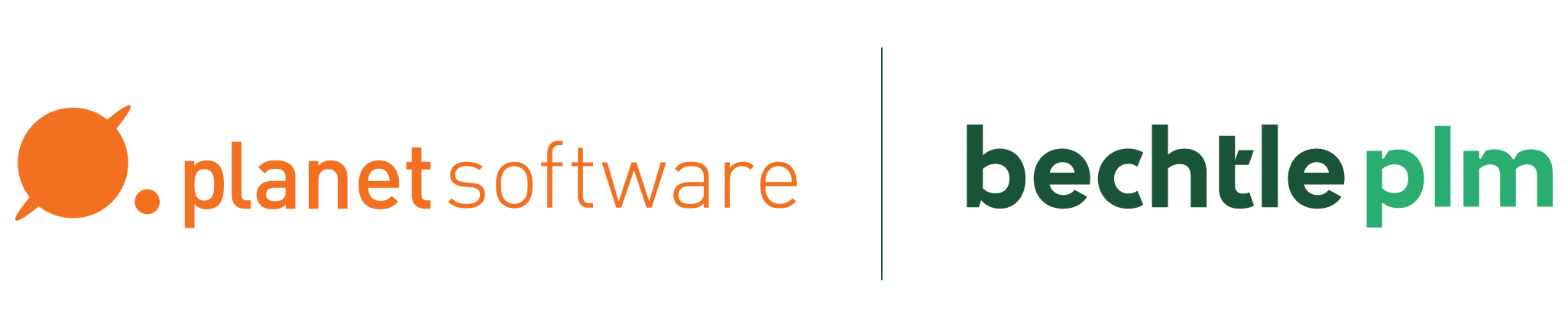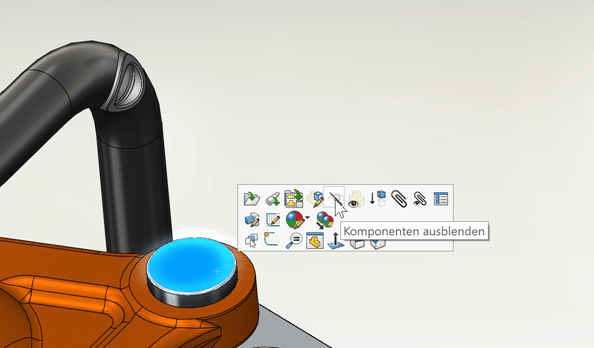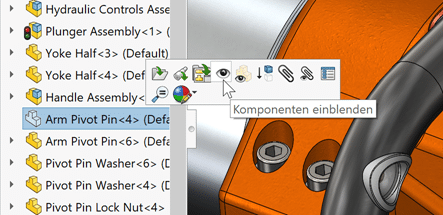SOLIDWORKS Shortcuts für Bauteile
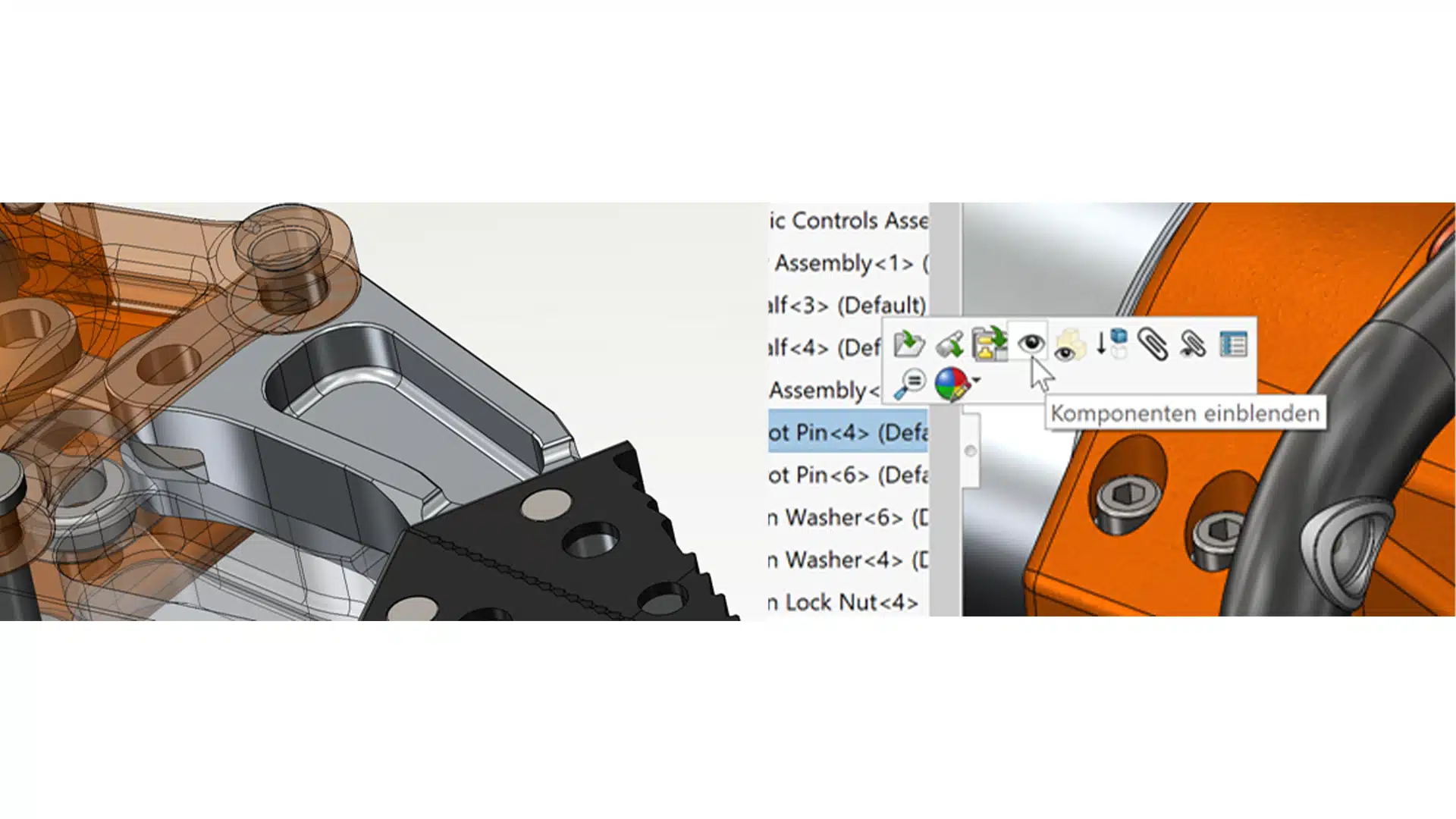
In unserem heutigen Beitrag möchten wir Ihnen unseren ersten Tipp aus der Reihe „3-Minuten-Technik-Tipps“ vorstellen.
Unser Experte Erhard Schweitzer verrät heute Shortcuts für Bauteile in SOLIDWORKS.
SOLIDWORKS Bauteile aus- und einblenden
Möchten Sie in Ihrer Konstruktion Bauteile ausblenden, kennen Sie vermutlich den Weg über die Kontext-Symbolleiste.
Um das Bauteil wieder einzublenden, wählen viele Anwender den Weg über den Feature-Manager.
Shortcuts für schnellere Bedienung
Es gibt jedoch einen noch wesentlich schnelleren Weg!
- Bewegen Sie einfach den Mauszeiger über das gewünschte Bauteil und drücken danach die Tabulatortaste (TAB) auf Ihrer Tastatur. Dabei ist es nicht nötig das Bauteil anzuklicken.
- Möchten Sie mehrere Komponenten auf einmal ausblenden, halten Sie einfach TAB gedrückt und bewegen den Mauszeiger über alle gewünschten Komponenten.
- Um Bauteile wieder schnell einzublenden, verfahren Sie genau gleich, nur drücken Sie dabei die Tasten UMSCHALT und TAB gleichzeitig, während Sie den Mauszeiger über die Stellen bewegen, wo die Komponenten (ausgeblendet) liegen.
Position unbekannt
Falls Sie die Position nicht mehr genau kennen, wo die ausgeblendeten Komponenten liegen sollten (beispielsweise haben Sie zwischendurch das gesamte Modell gedreht), haben wir hier noch den ultimativen Tipp:
Drücken Sie folgende Tasten (in genau dieser Reihenfolge) STRG, UMSCHALT und TAB und halten sie gedrückt, werden im Grafikbereich alle ausgeblendeten Komponenten transparent dargestellt. Klicken Sie nun die Komponenten an, die eingeblendet werden sollen.
Mit diesem Tipp werden Sie unzählige Mausklicks und Mauswege einsparen und Ihre Konstruktion komfortabler und schneller fertigstellen.
Viel Spaß beim Ausprobieren!
SOLIDWORKS Tutorials finden Sie auf unserem YouTube Channel
Wenn Sie auch weiterhin keine Neuigkeiten mehr verpassen wollen, melden Sie sich gleich zu unserem Newsletter an!